Utilizatorii de PC care au făcut upgrade la Windows 8.1, probabil că au descoperit probabil că Microsoft a redenumit Computer la Acest PC, iar acest PC afișează dosarele Desktop, Documents, Pictures, Downloads și Videos în plus față de unitățile de hard disk, unitățile optice și dispozitive detașabile.

În mod simplu, când deschideți acest computer (Computer) făcând dublu clic pe pictograma Acest computer de pe desktop sau apăsând tasta Windows + E, Explorer nu numai că afișează unitățile, ci și arată folderele menționate mai sus.
Deși este posibilă ascunderea dosarelor Desktop, Documente, Descărcări, Imagini și Video, făcând clic pe pictograma săgeată mică din dreptul dosarelor, este posibil ca unii utilizatori să nu simtă nevoia acestor foldere în acest PC (calculatorul meu), desktop și descărcări dosarele sunt deja prezente în panoul de navigare (în Favorite) și se pot adăuga întotdeauna dosare Documente, Imagini și Video la Favorite pentru acces rapid.
Dacă, din orice motiv, doriți să eliminați folderele de pe acest PC sau computer, completați instrucțiunile de mai jos.
Pasul 1: Deschideți caseta de dialog Executare . Pentru a face acest lucru, apăsați simultan tastele Windows + R. Tastați Regedit.exe în casetă și apoi apăsați tasta Enter pentru a deschide Registry Editor. Faceți clic pe butonul Da atunci când vedeți dialogul UAC.

Pasul 2: În Editorul de registru, navigați la următoarea cheie:
HKLM \ SOFTWARE \ Microsoft \ Windows \ CurrentVersion \ Explorer \ MyComputer \ NameSpace \
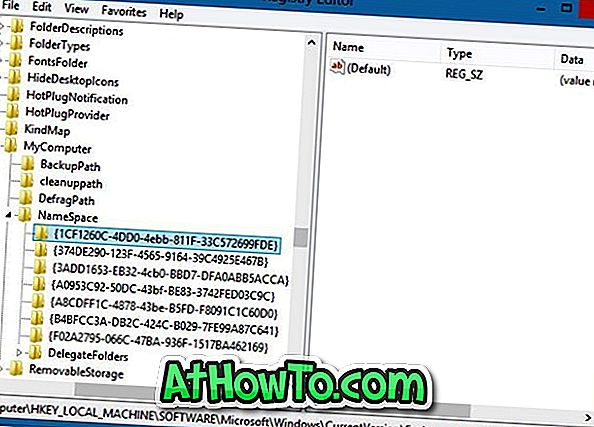
NOTĂ: Vă sugerăm să efectuați o copie de rezervă a cheii exportând cheia de registry într-o locație sigură, astfel încât să puteți restabili cu ușurință acele dosare importând cheia exportată anterior. Pentru a exporta cheia, faceți clic dreapta pe tasta NameSpace și apoi faceți clic pe Export .
Pasul 3: Faceți clic-dreapta pe următoarele taste câte unul și ștergeți-le:
Ștergeți tasta {374DE290-123F-4565-9164-39C4925E4678} pentru a elimina dosarul Descărcări.
Ștergeți tasta {B4BFCC3A-DB2C-424C-BO29-7FE99A87C641} pentru a elimina dosarul Desktop.
Ștergeți tasta {1CF1260C-4DD0-4ebb-811F-33C572699FDE} pentru a elimina dosarul Muzică.
Ștergeți tasta {3ADD1653-EB32-4cb0-BBD7-DFA0ABB5ACCA} pentru a elimina dosarul Imagini.
Ștergeți tasta {A0953C92-50DC-43bf-BE83-3742FED03C9C} pentru a elimina dosarul Videoclipuri.
Ștergeți tasta {A8CDFF1C-4878-43be-B5FD-F8091C1C60D0} pentru a elimina dosarul Documente.
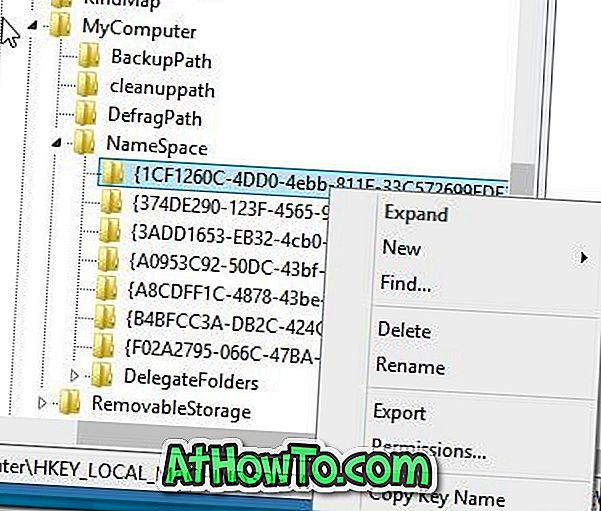
Asta e! Desktop, Descărcări, Documente, Muzică, Video și Imagini nu ar trebui să apară în acest PC sau computer.
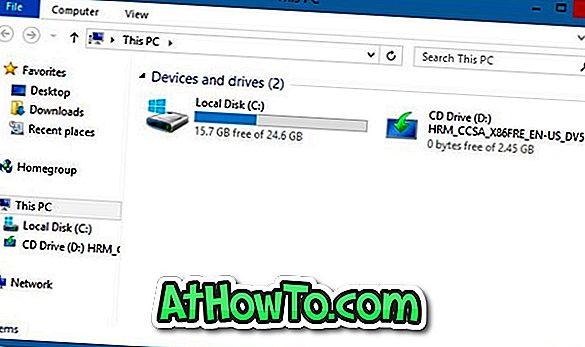
Și dacă sunteți interesat de optimizarea și îmbunătățirea File Explorer sau Windows Explorer, vă recomandăm să consultați cele 7 instrumente gratuite pentru a personaliza și personaliza ghidul Windows Explorer.













